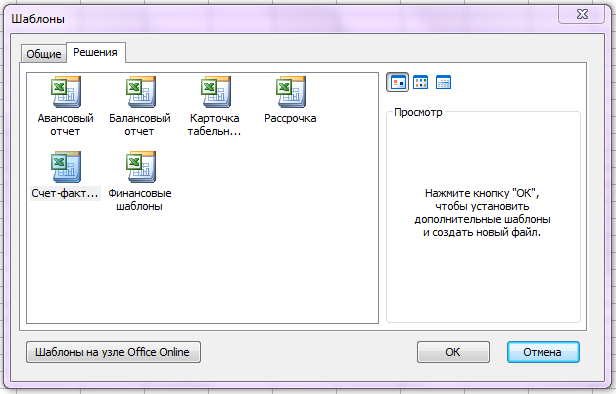Тема 1. Создание и открытие книг
Создание книги
В меню Файл выберите команду Создать, а затем на панели Создание книги области задач выберите вариант Чистая книга .
Шаблоны
Для создания новых книг, обладающих необходимыми параметрами форматирования, можно использовать в качестве основы шаблон . Шаблон может включать в себя параметры форматирования, стили , стандартный текст, например заголовки страниц и подписи строк и столбцов, формулы, макросы Visual Basic для приложений и пользовательские панели инструментов.
Шаблоны книг и листов
Стандартный шаблон книги
Можно создать Сандатный шаблон книги. Этот шаблон определяет форматирование или содержимое новых книг, открывающихся при запуске Microsoft Excel. Книги, созданные при нажатии кнопки Создать основаны на стандартном шаблоне книги. Стандартный шаблон книг называется Book.xlt.
Можно создать дополнительные пользовательские шаблоны, предназначенные для определенных задач и проектов.
Стандартный шаблон листа
Этот шаблон определяет форматирование и содержимое стандартных листов, вставленных с помощью команды Лист (меню Вставить). Стандартный шаблон листов называется Sheet.xlt.
Если в книгах используются листы различных типов, можно создавать дополнительные пользовательские шаблоны листов.
Создание шаблона
- Определите тип требуемого шаблона:
Шаблон книги
Создайте книгу, содержащую листы, стандартный текст (например, заголовки страниц, подписи строк и столбцов), формулы, макросы , стили и другие элементы форматирования, которые должны быть в книгах, созданных на основе этого шаблона.
Шаблон листа
Создайте книгу, содержащую один лист. Поместите на этот лист элементы форматирования, стили , текст и другие данные, которые должны появляться на всех новых листах того же типа.
2. Чтобы просматривать рисунок первой страницы шаблона в поле Просмотр диалогового окна Шаблоны (область задач Общие шаблоны, Новая книга ), в меню Файл выберите команду Свойства, откройте вкладку Документ, а затем установите флажок Создать рисунок для предварительного просмотра .
3. В меню Файл выберите команду Сохранить как.
4. В окне Тип файла выберите пункт Шаблон.
5. В списке Папка укажите папку, в которой должен быть сохранен шаблон.
o Чтобы создать шаблон книги для использования по умолчанию или шаблон листа для использования по умолчанию , выберите папку XLStart или другую папку автозагрузки . Папка XLStart обычно расположена по следующему пути:
C:\Program Files\Microsoft Office\Office11\XLStart
o Чтобы создать специальный шаблон книги или шаблона, выберите папку «Шаблоны», которая обычно расположена по следующему пути:
C:\Documents and Settings\ имя _ пользователя \Application Data\Microsoft\ Шаблоны
- Введите имя макроса в поле Имя файла . Выполните одно из следующих действий.
Шаблон книги
o Чтобы создать шаблон книги для использования по умолчанию, введите книга .
Чтобы создать специальный шаблон книги, введите любое допустимое имя файла.
Шаблон листа
o Чтобы создать шаблон книги для использования по умолчанию, введите лист
Чтобы создать специальный шаблон листа, введите любое допустимое имя файла.
- В меню Файл выберите команду Сохранить, а затем — Закрыть.
Сохранение файла
В меню Файл выберите команду Сохранить.
Примечание. При первом сохранении файла необходимо задать для него имя.
Сохранение копии файла
1. В меню Файл выберите команду Сохранить как.
2. В поле Имя файла введите новое имя для файла.
3. Нажмите кнопку Сохранить.
Сохранение файла в другом формате
1. В меню Файл выберите команду Сохранить как.
2. В поле Имя файла введите новое имя для файла.
3. Раскройте список Тип файла, а затем выберите формат, в котором требуется сохранить файл.
4. Нажмите кнопку Сохранить.
Открытие документа
Чтобы открыть ранее созданный документ надо:
I. В пункте меню Файл выбрать команду Открыть
II. Нажать кнопку ![]() панели инструментов Стандартная
панели инструментов Стандартная
III. Нажать комбинацию клавиш Ctrl +О
И указать диск, каталог и имя файла, хранящего документ
IV. Выбрать имя файла в списке последних использовавшихся файлов, отображаемых в пункте меню Файл
Упражнение
Выполните одно из следующих действий.
- Создайте новую пустую книгу
В меню Файл выберите команду Создать, а затем на панели Создание книги области задач выберите вариант Чистая книга .
- Создайте книгу на основе используемого по умолчанию шаблона
Нажмите на стандартной панели инструменов кнопку Создать .
Примечание. Обычно используемый поумолчанию шаблон книги хранится в папке «C:\Program Files\Microsoft Office\Office11\XLStart».
- Создайте книгу на основе другого шаблона